Все способы:
Способ 1: Экспериментальный раздел
В Яндекс Браузере поддерживается работа с горячими клавишами, которые позволяют быстро сделать то или иное действие в обозревателе, например открыть окно с закладками или историей, просмотреть загрузки или перейти в режим Инкогнито. Эти действия могут упрощать навигацию на странице, работать с вкладками или адресной строкой. Большинство горячих клавиш отключить нет возможности, но через раздел с экспериментальными настройками получится запретить использование мультимедийных клавиш на клавиатуре для управления активным медиасеансом:
- Вставьте в адресную строку Яндекс Браузера
browser://flags/и нажмите на клавишу «Enter» для перехода к разделу. Подходящий результат будет подсвечен желтым цветом. - Через строку поиска, которая располагается вверху открытого окна, найдите параметр
Hardware Media Key Handling, введя это название. - Чтобы отключить параметр, из меню справа выберите значение «Disabled». Появится кнопка для перезапуска браузера — нажмите на нее, после чего новые настройки вступят в силу.
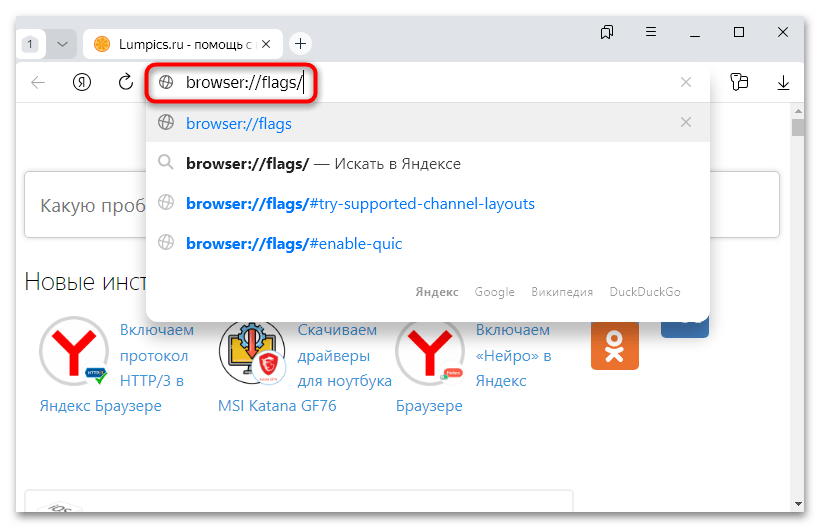
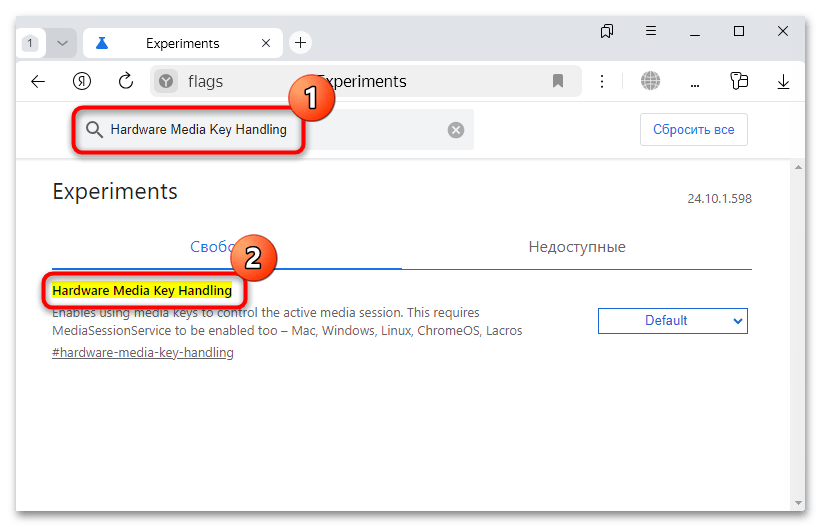
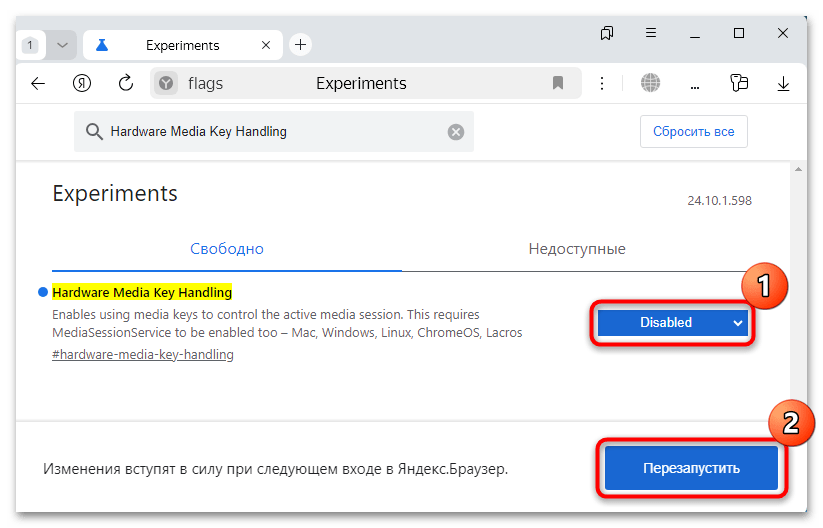
Способ 2: Горячие клавиши для расширений
Некоторые расширения, которые дополнительно устанавливаются в Яндекс Браузер, также поддерживают работу с горячими клавишами. Как правило, для большинства из них нужно задавать хоткеи вручную, и если вами это уже было сделано ранее, убрать значения тоже не составит труда:
- Нажмите на три горизонтальные полоски в верхней части окна и из меню выберите пункт «Расширения».
- В списке дополнений найдите тот элемент, горячие клавиши для которого нужно отключить, затем нажмите на кнопку «Подробнее» под его названием.
- Внизу, если поддерживаются горячие клавиши, будет показана соответствующая строка с настройками клавиш. Если они заданы для определенных действий, их можно удалить. Нажмите на значок в виде крестика, расположенный рядом с комбинацией клавиш.
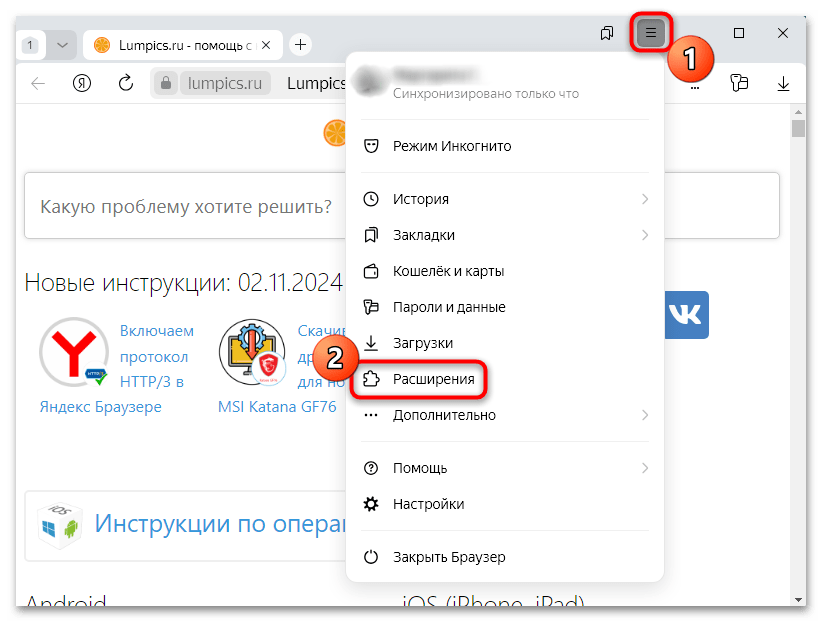
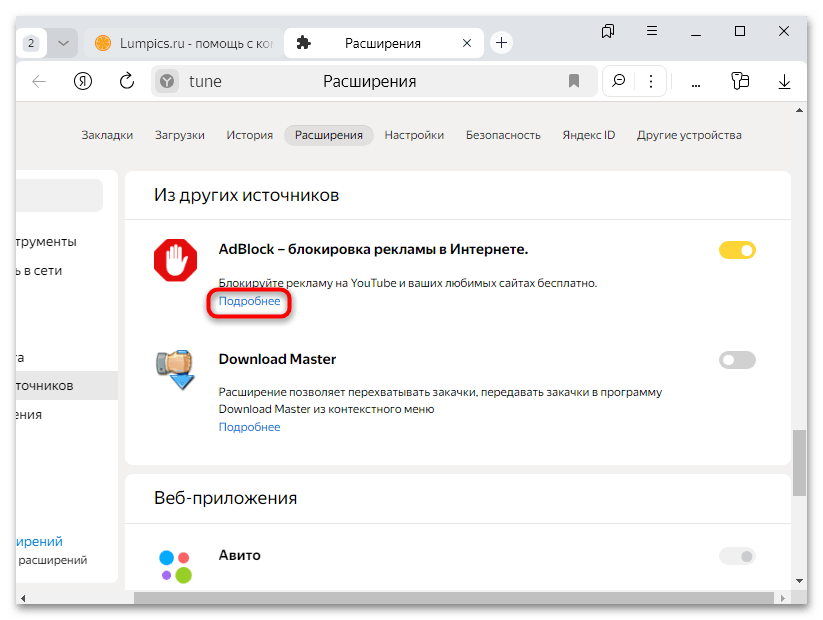
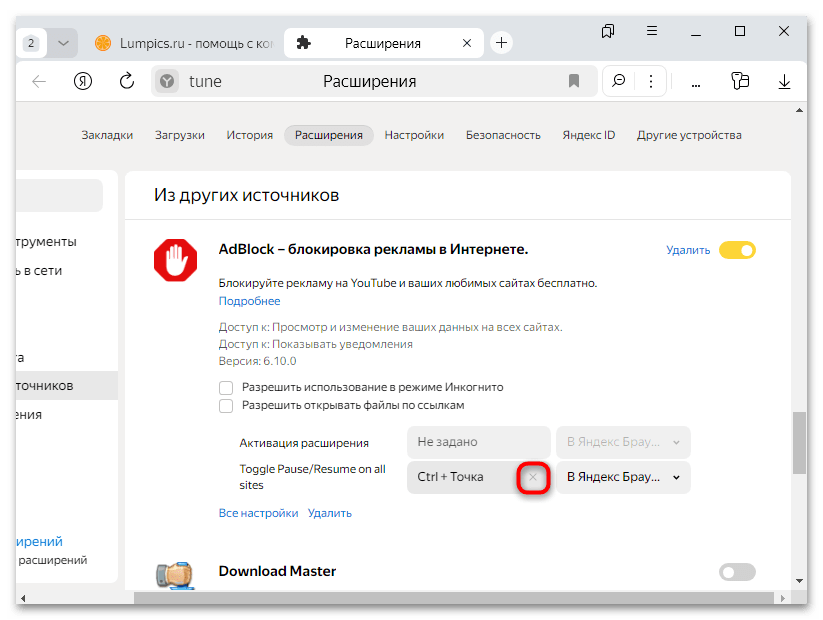
Если для расширения активно сразу несколько горячих клавиш, можете удалить их все. Также стоит проверить параметры и других расширений.
Способ 3: Встроенный скриншотер
Пожалуй, одна из немногих функций Яндекс Браузера с поддержкой горячей клавиши, которую можно отключить – это активация интегрированного средства для создания скриншотов. Вероятно, вы замечали, что при попытке сделать снимок экрана с помощью системных средств или сторонних программ, автоматически запускается окно обозревателя и предустановленный редактор скриншотов. Чтобы отключить его запуск в Яндекс Браузере, потребуется сделать несколько простых шагов:
- Кликните по значку главного меню (три полоски) и выберите раздел «Настройки».
- Через панель слева переключитесь на вкладку «Инструменты» и в центральной части окна найдите область «Скриншоты». Здесь есть несколько пунктов, в том числе «Использовать горячие клавиши» (для создания снимка выделенной области, всего экрана или отдельной веб-страницы целиком). Если функция не нужна, можете просто отключить ее, сняв отметку с параметра «Разрешить браузеру делать скриншоты».
- В тех случаях, когда нужно просто отключить горячие клавиши для встроенного скриншотера, снимите галочку у «Использовать горячие клавиши».
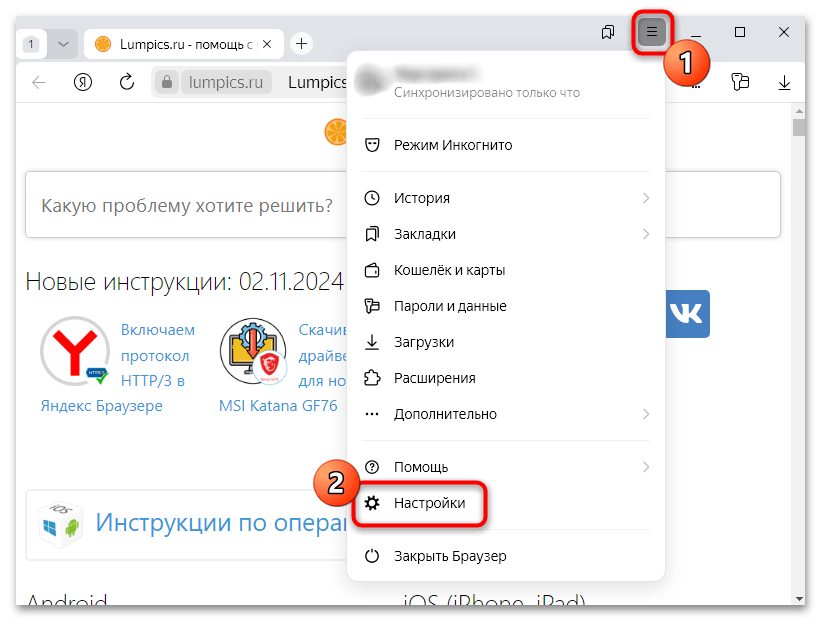
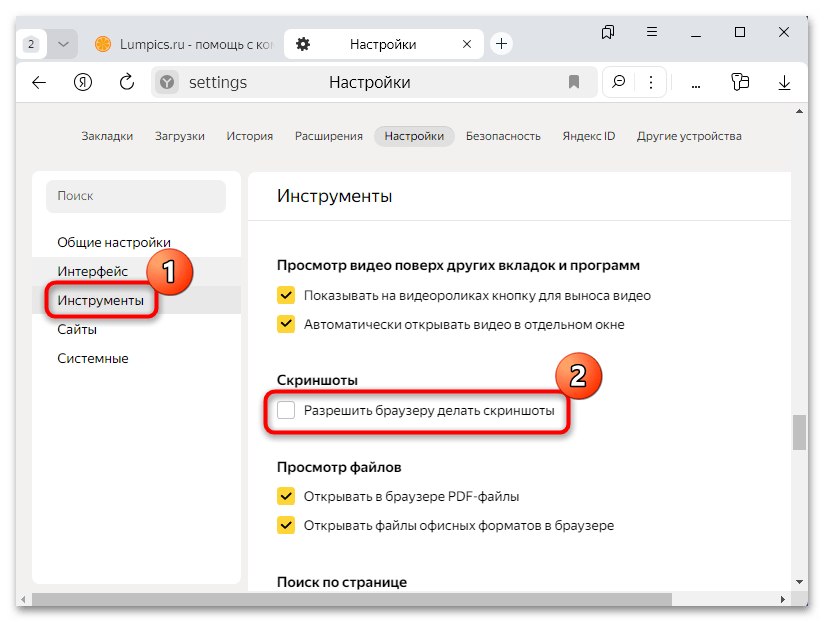
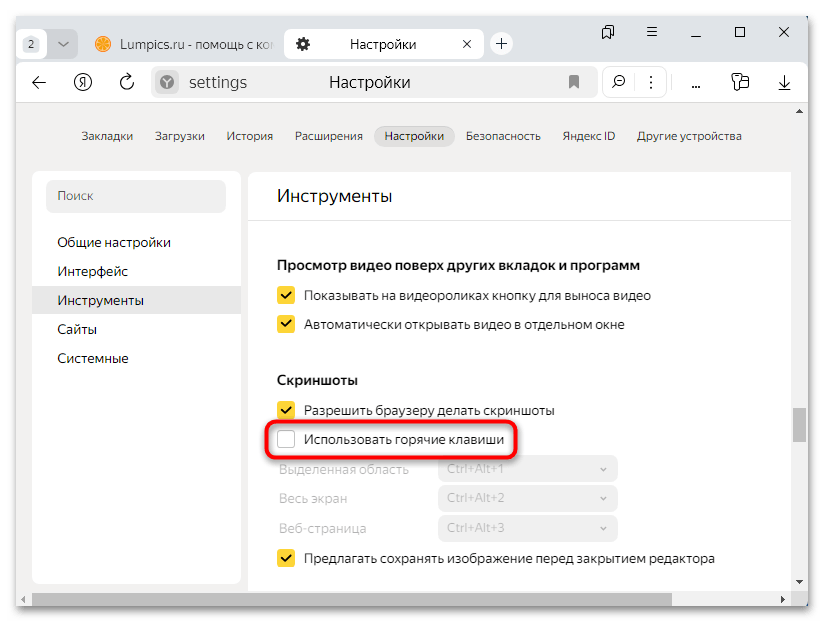
Теперь при использовании клавиши, ранее заданной для скриншотера Яндекс Браузера, никакие действия встроенной функции не будут выполняться.
Как вариант, если настройки горячих клавиш в обозревателе вам не подходят, есть возможность их отредактировать. Конечно, для предустановленных возможностей это сделать не получится, но можно воспользоваться отдельным расширением, о чем ранее мы писали более детально.
 Наша группа в TelegramПолезные советы и помощь
Наша группа в TelegramПолезные советы и помощь
 lumpics.ru
lumpics.ru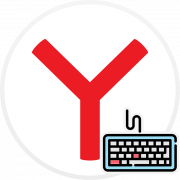
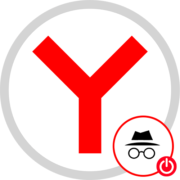


Задайте вопрос или оставьте свое мнение